Како видети историју ВКонтакте
Користећи друштвену мрежу ВКонтакте, важно је знати како и када је извор посјетио. У овом чланку ћемо вам показати које методе можете провјерити историју вашег ВК налога.
Садржај
Преглед сесија посета ВЦ-у
У почетку је прилично важно направити резервацију да је процес прегледа ВКонтакте билтена директно повезан са основним функцијама коришћеног Интернет претраживача. У тексту ћемо покрити искључиво популарне прегледаче, пошто их користи велика већина људи.
Прочитајте такође: Прегледајте историју у вашем прегледачу
Имајте на уму да ћемо у оквиру текста додати и још једну тему повезану са посебном функцијом "ВКонтакте Хистори" .
Преглед ВК посета у Гоогле Цхроме-у
Интернет Бровсер Гоогле Цхроме је најпопуларнији претраживач до данас, тако да већина корисника има проблема са тим. Штавише, на Цхромиумовом мотору развијени су многи други слични програми са сличним интерфејсом.
Прочитајте такође: Прегледајте историју у Гоогле Цхроме-у
- Отворите веб прегледач и кликните на икону са три вертикално постављена тачака на десној страни траке са алаткама.
- Између приказане листе секција поставите мишем преко линије помоћу ставке "Историја" .
- Као следеће радње са листе која се појављује, изаберите секцију са истим именом.
- Једном на страници са листом посета пронађите линију "Претрага у историји" .
- Унесите пун УРЛ друштвене странице у одређено поље за текст. мрежа ВКонтакте.
- Сада, уместо уобичајених хроника посета у растућем редоследу, приказују се само транспонирани прелази унутар ВЦ странице.
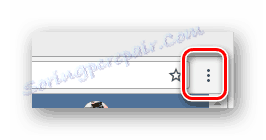
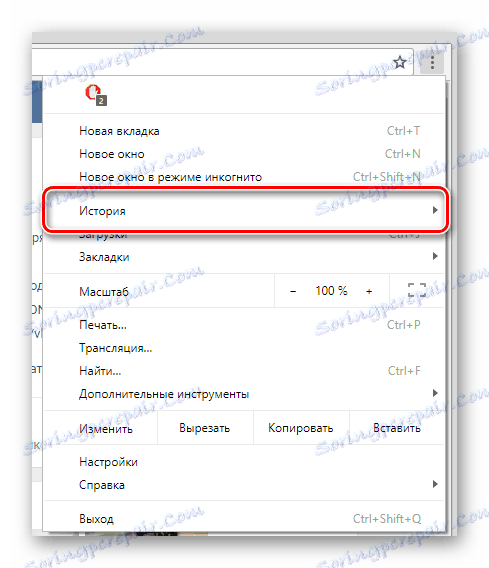
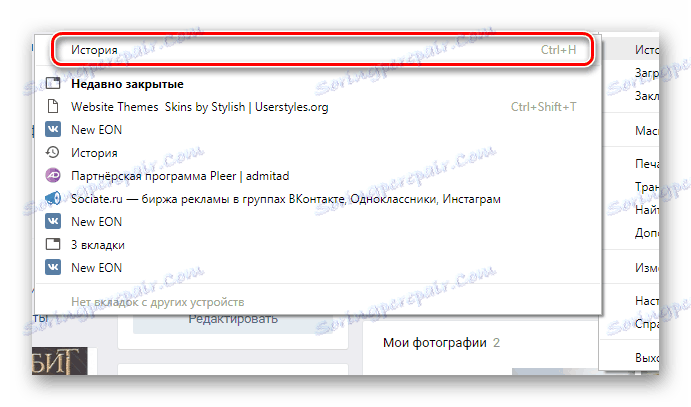
Отворите жељени део могуће је помоћу стандардне пречице на тастатури "Цтрл + Х" .
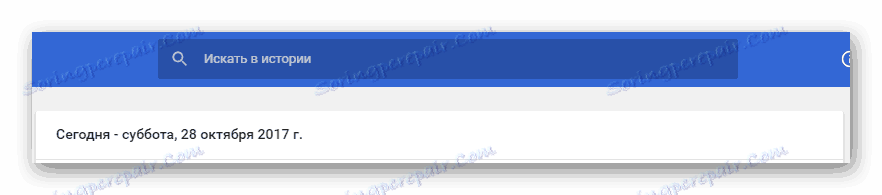

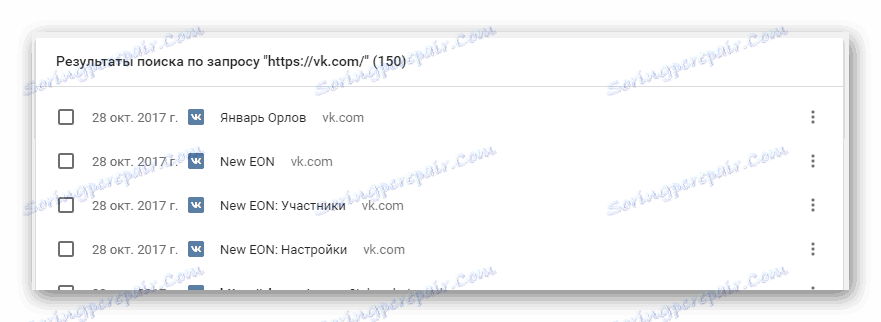
Поред онога што је речено, имајте на уму да ако сте овлашћени преко Гоогле налога и имате омогућену синхронизацију, копија историје посете аутоматски ће бити сачувана на серверима. Међутим, не заборавите да се подаци у одељку могу избрисати.
Прочитајте такође: Како да обришете историју прегледања Гоогле Цхроме-а
Преглед ВК посета у опери
У случају Интернет претраживача Опера Процес прегледа хронике активности се одвија на нешто другачији начин, али по истом принципу као иу Цхромиуму. Поред тога, подаци у операцији такође синхронизују синхроно са серверима без проблема.
Прочитајте такође: Како видети причу у Операу
- Покрените Опера претраживач и кликните на дугме "Мени" у горњем левом углу.
- Из листе секција изаберите "Историја" кликом на њега.
- Међу елементима претраживача пронађите поље за претрагу.
- Попуните образац, користећи као садржај пуну верзију адресе сајта ВКонтакте.
- Да бисте изашли из режима претраживања историје, користите дугме "Екит сеарцх" .
- Након претраге кључне речи можете видети листу свих прелазака на локацији ВК.

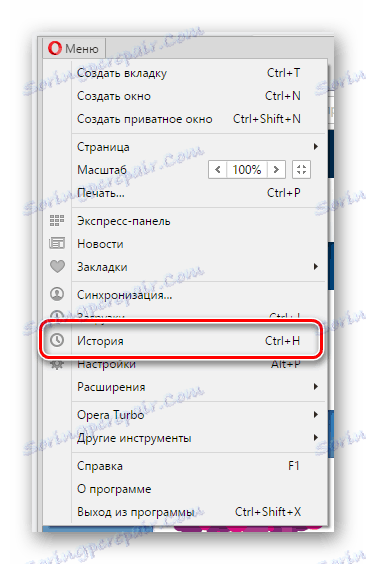
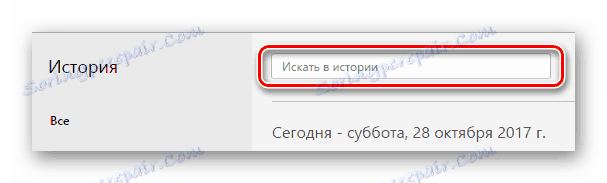
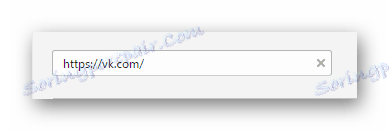
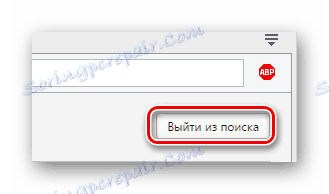
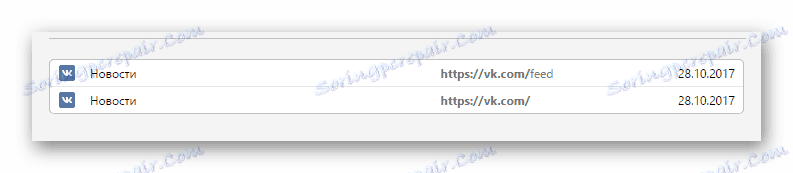
У овом тренутку можете завршити процес прегледа последњих радњи на ВКонтакте сајту користећи Опера претраживач.
Прочитајте такође: Како очистити историју посета Операу
Преглед посета ВК у Иандек.Бровсер
Што се тиче, Иандек.Бровсер постоје компоненте, можете видети да је то нека врста хибрида између Опера и Цхроме. Одавде, постоје јединствене нијансе о локацији претраживаних података.
Прочитајте такође: Како да погледате историју у Иандек.Бровсер
- Отворили Интернет прегледач од Иандек-а, отворите главни мени у горњем десном углу прозора програма.
- Са предложене листе, морате показивати миш на линији "Историја" .
- Сада изаберите ставку истог имена, која се налази на врху листе.
- У горњем десном углу странице која се отвори, пронађите текстуално поље за претрагу.
- У наведеном пољу налепите УРЛ адресу ВКонтакте и притисните тастер Ентер .
- Међу главним садржајем странице можете погледати сваки прелазак у друштвену мрежу.
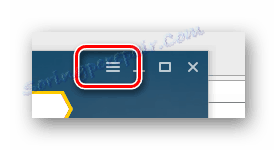
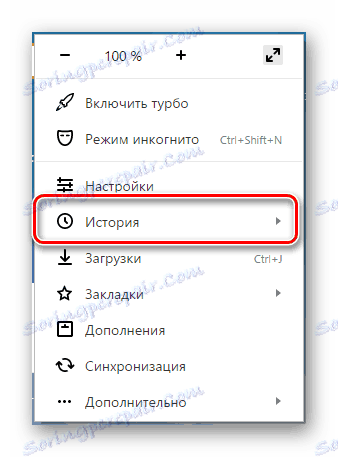
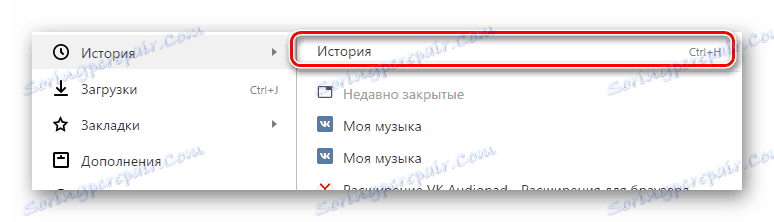
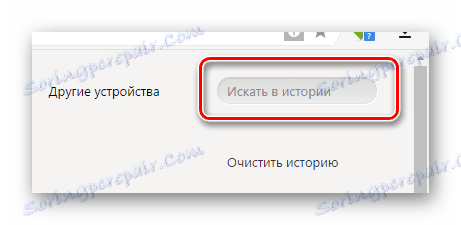
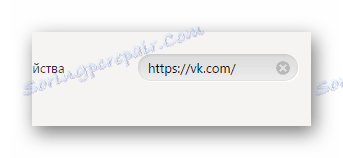

Ако из неког разлога морате да избришете читаву историју прегледача, користите одговарајући чланак.
Прочитајте такође: Како обрисати историју у Иандек.Бровсер
Преглед ВК посета у Мозилла Фирефоку
Интернет Бровсер Мазил Фирефок У оквиру овог чланка је јединствен, јер се развија на другом мотору. Због ове функције, проблеми често настају када корисник одлучи да пређе са Цхроме-а на Фирефок.
Прочитајте такође: Како прегледати историју у Мозилла Фирефоку
- Након покретања веб прегледача отворите главни мени програма у горњем десном углу.
- Између приказаних одељка изаберите икону са потписом "Часопис" .
- На дну додатног блока кликните на дугме "Прикажи читав дневник" .
- У новом дјечијем прозору Интернет претраживача "Библиотека" потражите колону "Тражи у часопису" .
- Попуните линију у складу са пуном верзијом сајта ВКонтакте и користите тастер "Ентер" .
- У прозору испод поља за претрагу можете видети сваку посету ВЦ веб локацији.
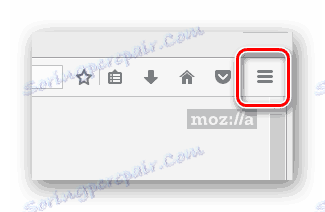
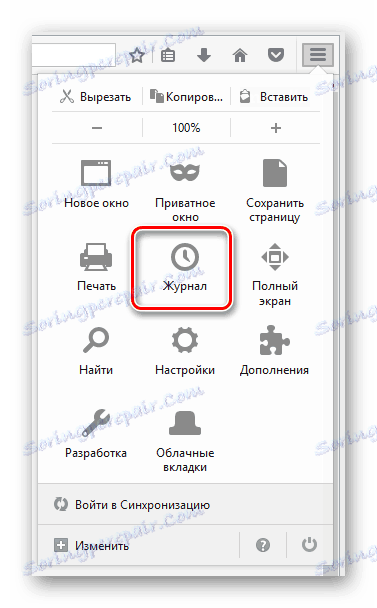
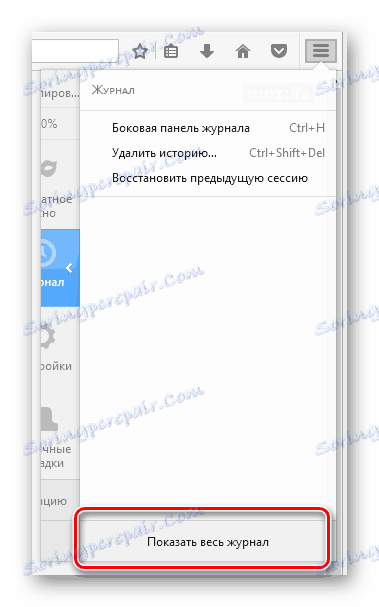
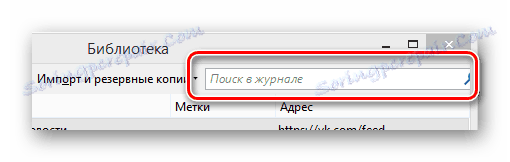
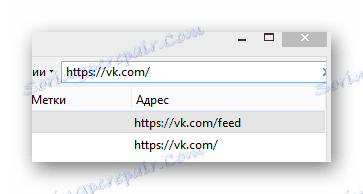
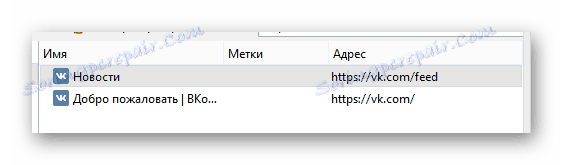
Прочитајте такође: Како избрисати историју у Мозилла Фирефоку
На ово са претраживањем хроника у Интернет претраживачима може се завршити.
Прегледање прича "Пријатељи"
Део ВКонтакте функционалности који је разматран је релативно нов, а администрација га упознаје тек 2016. године. Овај материјал је намијењен за снимање свих тренутака са накнадним објављивањем у посебном блока на сајту. Нису сви корисници сајта знали како да погледају "Приче" ВЦ-а, тако да ћемо у овом чланку детаљније погледати овај процес.
"Пријатељске приче" у пуној верзији сајта
Ова функција је доступна искључиво корисницима мобилних апликација, осим у процесу гледања.
- Можете видети "Приче" својих пријатеља тако што ћете отићи у одељку "Новости" .
- Потребан блок ће бити постављен на самом почетку странице.
- Осим горе наведеног, можете ићи директно на страницу корисника.
- Ако је особа током дана објавила барем једну "историју" , онда ће се она приказати на боку "Фотографије" на главној страници профила.
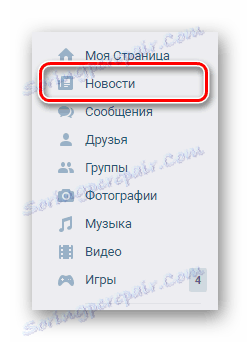

Ако не можете пронаћи жељени део, онда највероватније ваши пријатељи нису објавили одговарајући материјал.
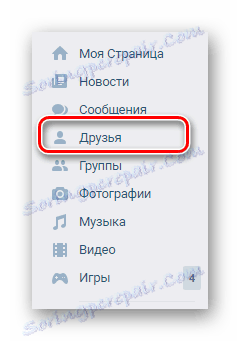
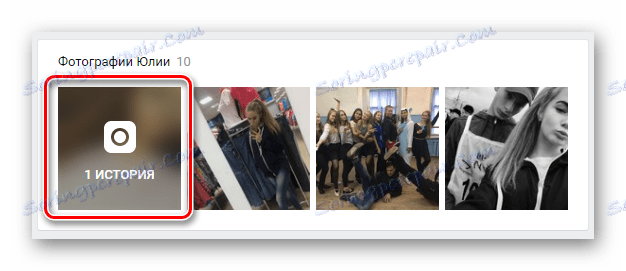
"Приче" могу бити неколико истовремено, у истом одељку у хронолошком реду.
Као што видите, претраживање и преглед потребног материјала не може изазвати компликације.
"Пријатељске приче" у мобилној апликацији
У званичној апликацији ВКонтакте корисницима се даје додатна прилика за креирање нових "прича" . У исто вријеме, садржај који други људи стављају је такође доступан за преглед на посебно одређеним местима на локацији.
Имајте на уму да се предметни материјал налази само у одговарајућем блоку првих 24 часа након објављивања, након чега се аутоматски брише.
- Помоћу главног менија ВЦ апликације пређите на одељак "Новости" .
- На врху странице добићете блок са изговараним именом, материјал који можете научити кликом на особу која вас занима.
- Још један начин приступа потребној секцији захтеваће вам да идете директно на главну страницу корисника, на пример, путем претраге.
- Једном када имате кориснички упитник, жељени дио ће вам бити доступан у посебном блока.
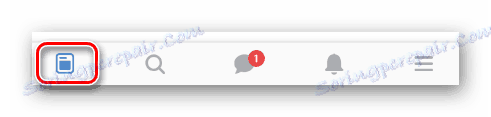
Помоћу дугмета "Моја прича" можете снимити све тренутке, ограничене временом.
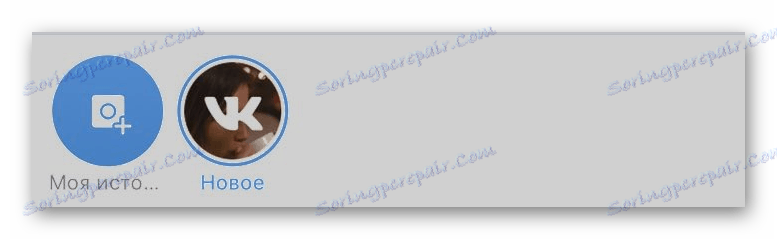
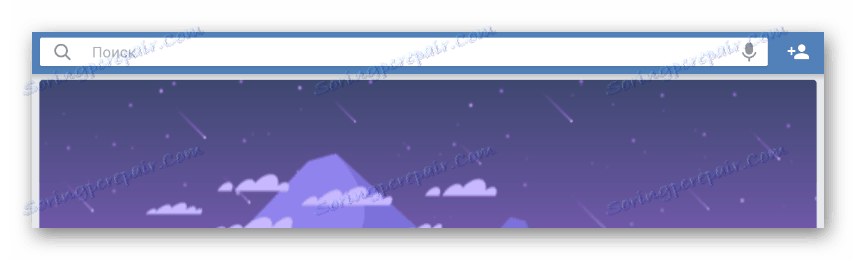
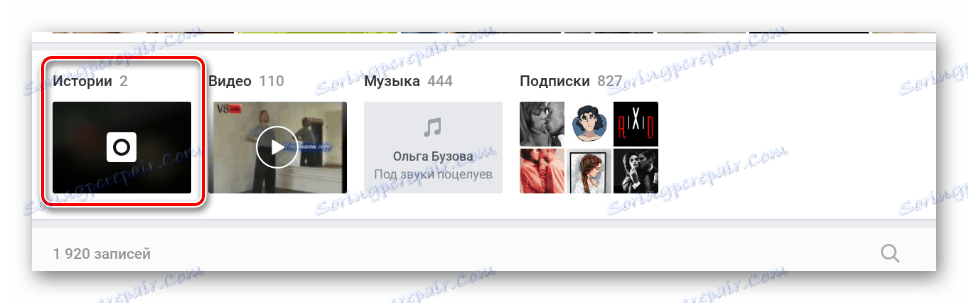
Надамо се да нисте имали потешкоћа у процесу гледања "прича о пријатељима" .
Када завршимо овај чланак, не можемо напоменути да ВКонтакте администрација, међу стандардним функцијама, даје власнику рачуна такву функционалност као "Активне сесије" . Детаљније смо размотрили овај део интерфејса у посебном чланку.
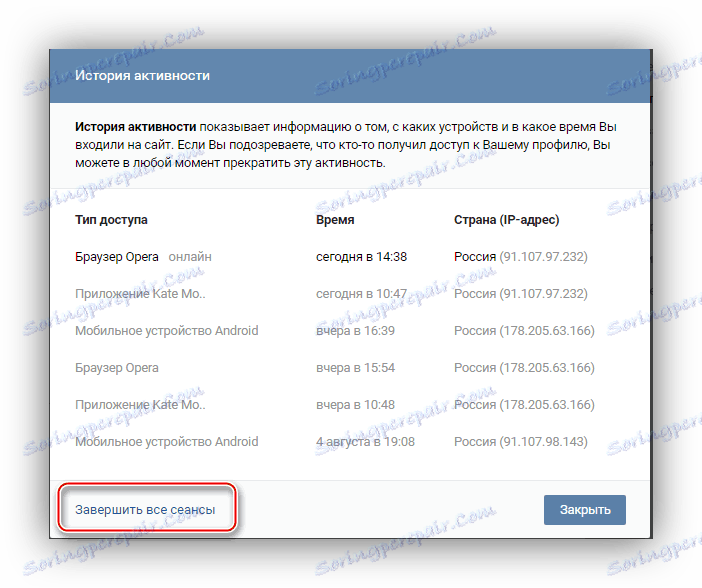
Прочитајте такође: Како изаћи са свих ВЦ уређаја
После читања овог материјала, ваши проблеми с проналажењем хроника посета и прегледом специјалног материјала "Историје" требало би ријешити. Сретно!